받은 편지함이 가득 차서 중요한 이메일을 식별하기가 어렵습니까? 그런 다음 Outlook에서 규칙을 만드는 것이 큰 도움이 됩니다. 지정된 이메일을 폴더로 이동하는 것과 같은 몇 가지 조건을 설정할 수 있습니다. 이메일을 받고 설정한 조건을 충족하면 자동으로 지정된 이메일로 이동합니다. 폴더. 이렇게 하면 중요한 이메일을 선택하고 읽는 데 매우 도움이 됩니다. 특정 조건, 작업 및 예외를 적용하여 규칙을 만들 수 있습니다. 이 기사에서는 규칙을 만들고, 새 폴더를 만들고, 이메일을 폴더로 이동하는 방법을 알아보겠습니다.
규칙을 만들고 Outlook의 폴더로 이메일 이동
1단계: Microsoft Outlook을 엽니다.
2단계: 먼저 새로운폴더, 에 의해 오른쪽 클릭 너의 이메일ID 왼쪽에.
3단계: 선택 새 폴더 목록에서.
광고
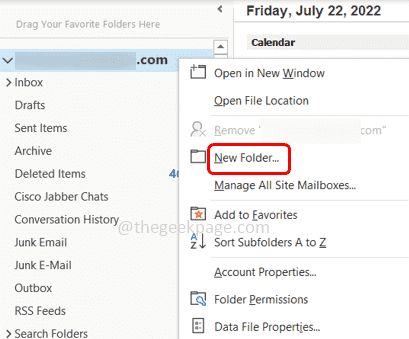
4단계: 폴더 이름을 지정하면 왼쪽에서 새로 생성된 폴더를 볼 수 있습니다.
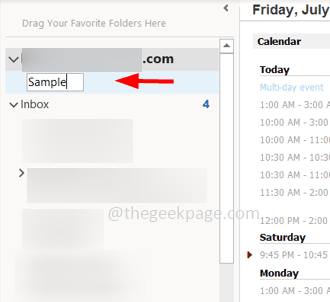
5단계: 마우스 오른쪽 버튼으로 클릭 이동하려는 이메일 메시지에서 선택하고 규칙 목록에서.
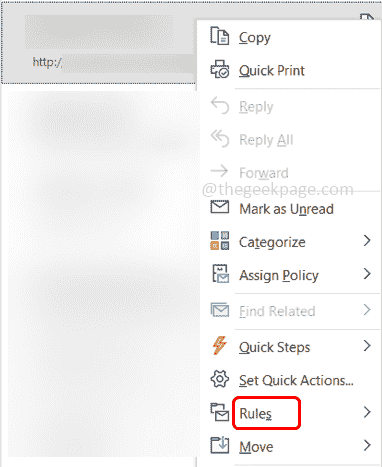
6단계: 선택 규칙 생성 플라이리스트 옵션에서.
7단계: 규칙 생성 창에서 주어진 조건과 일치하는 이메일이 새 폴더로만 이동되도록 조건을 선택합니다. 이것은 할 수 있습니다 클릭 에 체크박스 아래에 '선택한 조건이 모두 포함된 이메일을 받으면‘.
여기에서 지정된 ID에서 오는 이메일에만 이 규칙을 적용하도록 하는 From 조건을 선택했습니다.
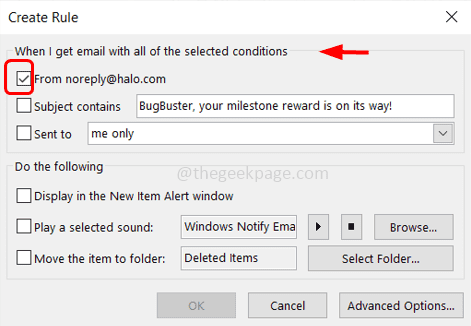
8단계: '다음 작업 수행' 섹션에서 '항목을 폴더로 이동'를 클릭하고 폴더 선택 단추.
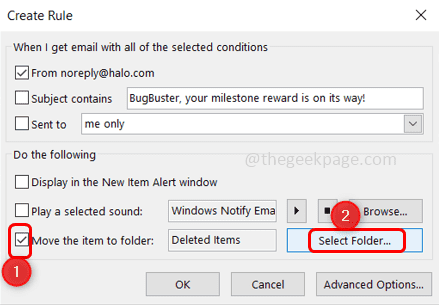
9단계: 열린 창에서 새로 생성된 폴더를 찾아 클릭하여 선택합니다. 클릭 확인. 지정된 조건이 충족되면 메시지가 새 폴더로 이동됩니다.
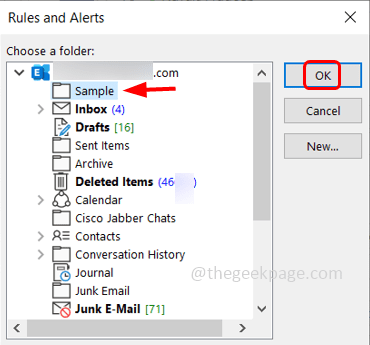
10단계: 조건을 더 추가하려면 고급 옵션 단추.
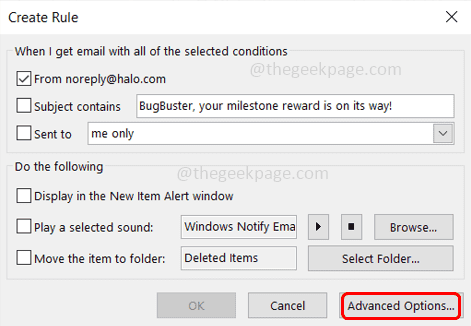
11단계: 나타나는 창에서 적용하려는 조건을 선택합니다. 클릭 에 체크박스 아래의 조건 선택 부분. 그런 다음 다음.
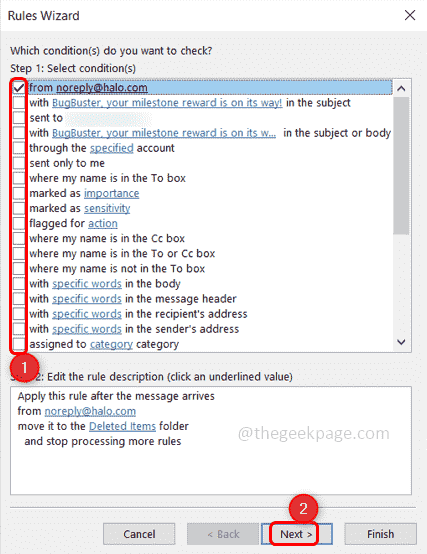
12단계: 이메일 조건을 선택했으므로 이제 이메일에서 수행할 작업을 선택할 수 있습니다. 클릭 에 체크박스 아래의 행동 선택 부분. 그런 다음 다음.
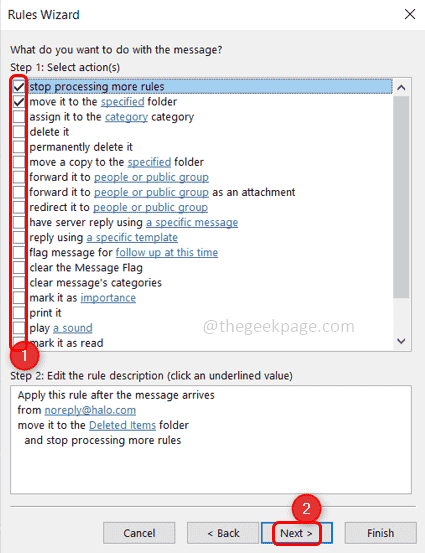
13단계: 예외 섹션이 있습니다. 여기에서 예외 조건을 규칙에 적용할지 여부를 선택할 수 있습니다. 예: 참조 필드에 나열된 경우 이메일이 이동되는 것을 원하지 않는 경우. 클릭 다음
14단계: 이름 이름 필드의 규칙에. 그런 다음 마치다.
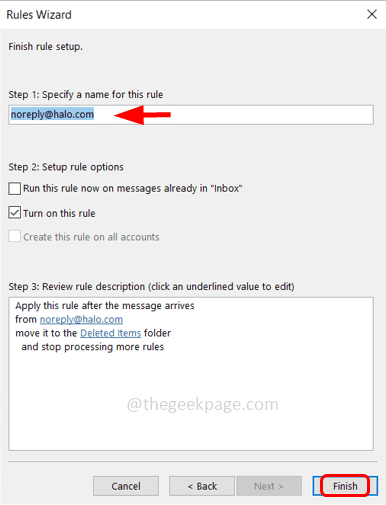
완료! 당신의 규칙이 설정되었습니다. 앞으로는 지정한 조건이 충족되면 생성된 폴더로 이메일이 자동으로 이동됩니다.
1 단계 - 여기에서 Restoro PC 수리 도구를 다운로드하십시오.
2 단계 - 스캔 시작을 클릭하여 PC 문제를 자동으로 찾아 수정합니다.
그게 다야! 이 기사가 도움이 되기를 바랍니다. 고맙습니다!!


